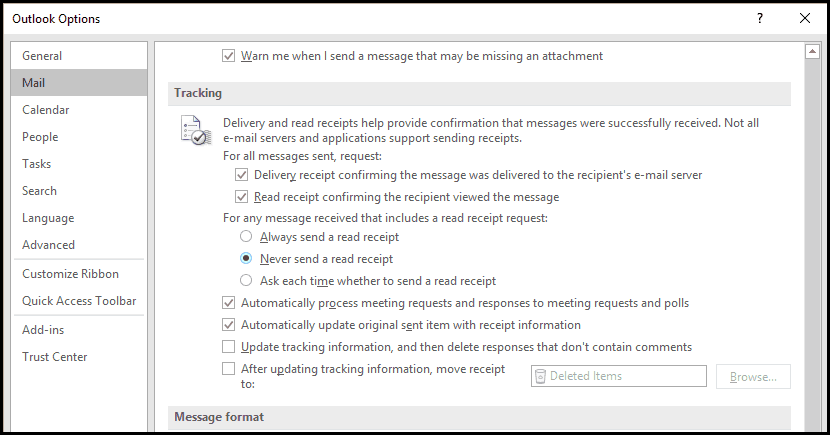Outlook: Gennemse e-mails uden at markere som læst eller sende en læsekvittering
Microsoft Office Outlook / / March 17, 2020
Sidst opdateret den
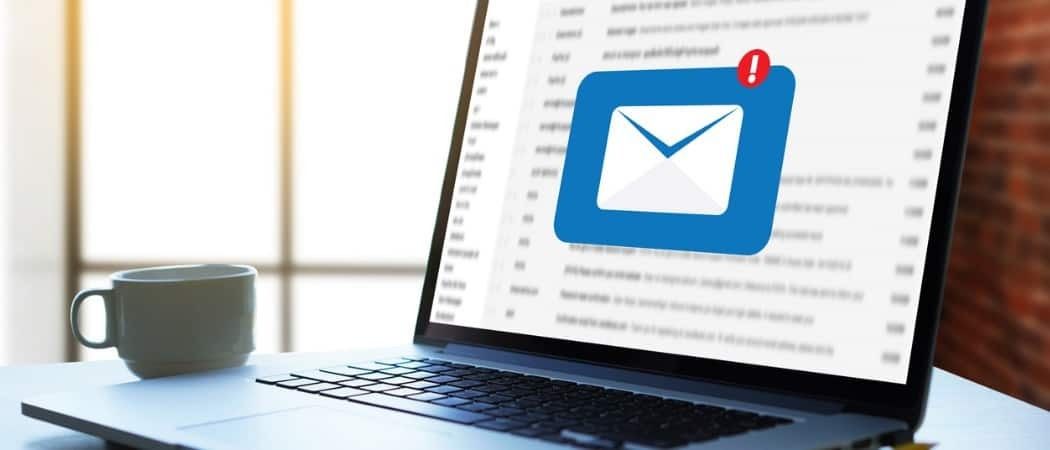
E-mails, der er markeret som ulæste i Outlook, signalerer til dig og afsenderen, at du endnu ikke har fået dem. Sådan kan du forhåndsvise dine e-mails uden at sende en læse-kvittering.
Resumé:
- Gå til for at holde e-mails ulæste Fil > Muligheder > Fremskreden. Klik på "Outlook Panes" Læserute. Fravælg “Valgmuligheder for Outlook-læserude.” Dette forhindrer også, at en læstkvittering sendes.
- CTRL + Q markerer en meddelelse som læst (og sender en læst kvittering).
- CTRL + U markerer en meddelelse som ulæst (men sender ikke kvitteringen ikke)
Outlook-læseindtægter fortæller dine kolleger, om du har ignoreret deres presserende e-mail eller bare ikke har åbnet den endnu. Hvis dette gør dig ængstelig, kan du overveje at deaktivere afsendelsen af læseindtægter. Men jeg betragter dette som i dårlig tro. (Plus, når folk finder ud af, at du ikke sender læseindtægter, vil de aldrig vide, om de vil give dig fordelen ved tvivlen eller ej.)
Heldigvis er der en mellemgrund.
Du kan læse e-mails i Outlook-forhåndsvisningsruden uden at markere dem som læst. Du sender heller ikke en lærekvittering.
For Outlook 2013 eller Outlook 2016
Klik Fil > Muligheder > Fremskreden.
Under “Outlook-ruder, ”klik Læserute.
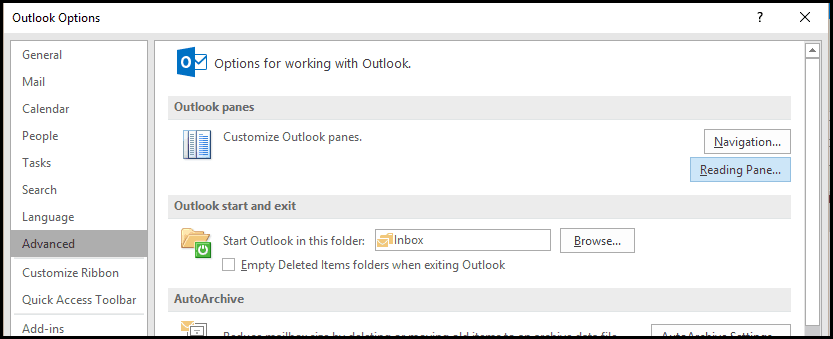
Fjern nu afkrydsningsfeltet for begge:
- Marker genstande som læst, når de vises i læseruden
- Marker emnet som læst, hvornår udvælgelse ændringer

Når du vender tilbage til Outlook, kan du straks læse meddelelsen i læsefeltet. Når du er klar til at markere den som læst, kan du dobbeltklikke på den for at åbne den eller højreklikke og vælge "Marker som læst" eller trykke på CTRL + Q (min fave).
For at markere det som ulæst igen skal du trykke på CTRL + U (dette sender dog ikke aflæsningskvitteringen).
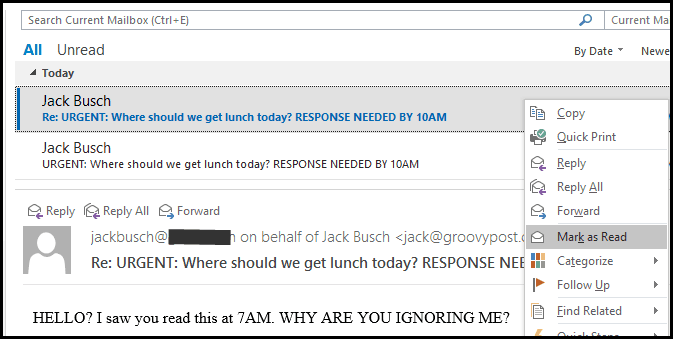
Eller, hvis du vil, kan du gå tilbage til Fil > Muligheder > Fremskreden og vælg Marker genstande som læst, når de vises i læseruden afkrydsningsfeltet og ændre hvor lang tid Outlook giver dig, før du markerer det som læst. Skriv blot en værdi for ”Vent n sekunder, inden markeringen vare som læst. ” Dette er dejligt, hvis du vil føle, at du lige har sat dig ind på Jeopardy, hver gang en meddelelse læses ("Du har 15 sekunder, sir ...").
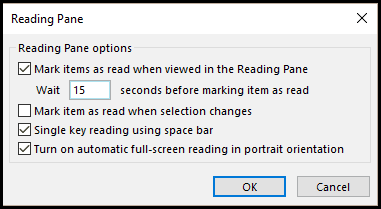
For Outlook 2007 og Outlook 2010
Gå til Outlook 2007 Værktøj > Muligheder> Andet og klik Læserute for at få adgang til de samme muligheder.
Gå til Outlook 2010 Filer > Muligheder > Post og se under “Outlook-ruder” for at finde Læserute knap.
Opsummering
Jeg har haft min Outlook sat op sådan i ca. seks måneder nu, og jeg nyder det enormt. Jeg holder elementer ulæste efter forhåndsvisning og bruger det CTRL + Q at markere som læst. Jeg kan godt lide at holde min indbakke ren, men jeg kan også godt lide at holde mine e-mails ulæste, indtil jeg begynder at besvare dem. Preview uden markering som læst hjælper mig med at arbejde med dette system, men det hjælper også med at holde den ængstelige læse-kvittering-stalker i løkken ved at fortælle dem, at jeg er begyndt at arbejde på et svar for alvor.
Bemærk, at dette kun gælder for forhåndsvisning af meddelelser i eksempelvisningsruden. Hvis du dobbeltklikker på en e-mail for at åbne den og læse den, er jiggen op, og den markeres som læst. Hvis du ikke allerede bruger preview-ruden til at læse dine e-mails, kan du se denne artikel på Sådan ændres placering af standardruden i Outlook 2010 og gør e-mails lettere at læse.
P. S. Hvis du ikke er ligeglad med, hvis jeg dømmer dig dårligt for at deaktivere læsekvitteringer og stadig ønsker at gøre det, er sådan her:
Dette antager, at din IT-afdeling endda giver dig mulighed for at deaktivere Outlook-læseindtægter.
Gå til Fil > Muligheder > Post og under sporingsafsnitets valg “Send aldrig en lærekvittering” og gå derefter til dine luskede, sorthjertede måder.